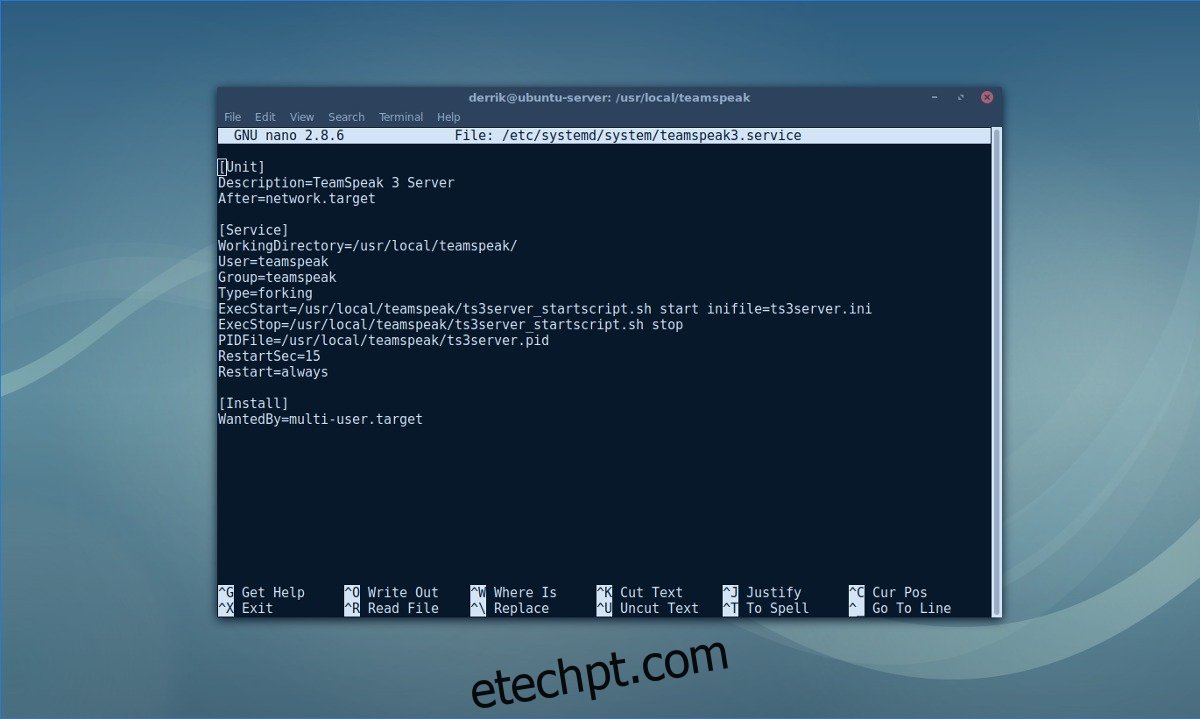Você é um jogador de Linux que precisa de bate-papo por voz, mas não está interessado em usar soluções em nuvem como o Discord? Se você tem um servidor doméstico, considere usar uma solução “roll-your-own” em vez de hospedar um servidor TeamSpeak.
últimas postagens
Criar novo usuário
O primeiro passo para configurar seu servidor TeamSpeak no Linux é criar um usuário especificamente para executar o software com segurança. Abra uma janela de terminal e use o comando sudo para obter um shell de root. Ganhar root tornará mais fácil interagir com o servidor e executar muitos comandos root diferentes.
sudo -s
Agora que temos acesso root, usaremos o comando adduser para criar um novo usuário. Observe que usaremos –disabled-login, pois o novo usuário nunca poderá fazer login em nada.
adduser --disabled-login teamspeak usermod -a -G teamspeak teamspeak
Não há necessidade de adicionar uma senha ao usuário, e o sistema deve cuidar de tudo. A partir daqui, podemos passar para o download do software do servidor.
Instale o servidor TeamSpeak
O software de servidor do TeamSpeak é proprietário, portanto, nenhuma distribuição Linux convencional pode empacotá-lo legalmente e torná-lo facilmente instalável. Como resultado, os usuários devem sair e baixá-lo manualmente. Vá até o website oficiale escolha a versão correta para sua CPU. Oficialmente, o TeamSpeak suporta 32 bits e 64 bits. Faça o download, transfira o arquivo para o seu servidor usando FTP, Samba, etc. Se você não quiser mover o software por um desses métodos, considere usar wget para baixá-lo diretamente.
Para obter a versão mais recente do servidor TeamSpeak, vá para a pasta de lançamentoclique com o botão direito do mouse na versão mais recente, clique em “copiar local do link” e faça o seguinte:
wget https://dl.4players.de/ts/releases/3.1.1/teamspeak3-server_linux_amd64-3.1.1.tar.bz2
ou
wget https://dl.4players.de/ts/releases/3.1.1/teamspeak3-server_linux_x86-3.1.1.tar.bz2
Usando o comando tar, extraia o conteúdo do software do servidor TeamSpeak.
tar -xvf teamspeak3-server_linux_*.tar.bz2 rm *.tar.bz2
Use o comando chown para dar permissões totais ao novo usuário criado anteriormente. Alterar a propriedade da pasta é essencial, pois o usuário do Teamspeak precisa poder usá-la sem erros corretamente.
Observação: por motivos de segurança, nunca execute o servidor TS3 como root.
mv teamspeak3-server_linux_* /usr/local/teamspeak chown -R teamspeak:teamspeak /usr/local/teamspeak cd /usr/local/teamspeak
Usando o toque, crie um arquivo que permita que o software do servidor saiba que você aceitou os termos e condições.
touch .ts3server_license_accepted
Em seguida, crie um arquivo de serviço systemd personalizado para o TeamSpeak.
cd /etc/systemd/system echo '' > teamspeak3.service nano teamspeak3.service
Cole o código abaixo no editor de texto Nano e salve-o com Ctrl + O.
[Unit]
Description=Servidor TeamSpeak 3
Depois=rede.destino
[Service]
WorkingDirectory=/usr/local/teamspeak/
User=teamspeak
Grupo=teamspeak
Tipo = bifurcação
ExecStart=/usr/local/teamspeak/ts3server_startscript.sh start inifile=ts3server.ini
ExecStop=/usr/local/teamspeak/ts3server_startscript.sh stop
PIDFile=/usr/local/teamspeak/ts3server.pid
Reinicializar = 15
Reiniciar=sempre
[Install]
WantedBy=multi-usuário.destino
Inicie e ative o novo arquivo teamspeak3.service com os comandos da ferramenta systemd init:

systemctl enable teamspeak3 systemctlstart teamspeak3
Reinicie o servidor a qualquer momento do systemd com o seguinte comando.
systemctl stop teamspeak3
Desative completamente o servidor com:
systemctl disable teamspeak3
Fazendo login
A parte difícil de configurar um servidor TeamSpeak3 acabou. Agora tudo o que resta é obter sua chave de administrador (também conhecida como token de privilégio). Esse token é gerado aleatoriamente na primeira vez que o software do servidor é inicializado. Para obter o token, você precisará abrir seu cliente TeamSpeak3 e conectar-se ao seu servidor. Na primeira vez que você se conectar ao servidor, ele deverá solicitar que você insira uma “chave de privilégio”. Se você não vir um prompt solicitando que insira a chave, precisará pesquisar as configurações em seu servidor e clicar nesta opção.

Use este comando para localizar e canalizar automaticamente seu token de administrador do servidor TeamSpeak para um arquivo:
cat /usr/local/teamspeak/logs/* | grep "token"
Copie a string de números logo após “token=” e coloque-a após echo nas marcas ‘ ‘:
echo 'token string' > /usr/local/teamspeak/admin-token.txt
Ecoar a string dessa maneira manterá o arquivo de token em um local seguro.
Usando cat, você poderá visualizar o arquivo de texto do token.
Para conceder acesso de administrador ao usuário, copie e cole o conteúdo do arquivo no prompt exibido.
cat /usr/local/teamspeak/admin-token.txt
Lembre-se de que, para cada administrador, pode ser necessário gerar um novo token de privilégio. Certifique-se de consultar o site e o manual do TeamSpeak para saber como fazer isso.
Desinstalar o servidor TeamSpeak
O TeamSpeak é um bom software, mas alguns usuários não se importam com todos os problemas que isso pode causar. Se você já experimentou e decidiu que não quer mais um servidor TeamSpeak, basta seguir estas etapas e aprender como desinstalar totalmente o software.

Primeiro, use systemd para desabilitar e parar o serviço TeamSpeak.
sudo systemctl disable teamspeak3 -f sudo systemctl stop teamspeak3
Em seguida, exclua o serviço systemd personalizado criado na configuração.
sudo rm /etc/systemd/system/teamspeak3.service
Depois disso, exclua o software do servidor.
sudo rm -rf /usr/local/teamspeak/
Por fim, exclua o grupo e o usuário do TeamSpeak.
sudo userdel -r teamspeak sudo groupdel teamspeak
A execução de todos esses comandos deve remover todas as referências ao TeamSpeak do servidor. O Sudo deve funcionar, mas se não funcionar, considere eliminar o sudo de cada um dos comandos acima e, em vez disso, tente obter um shell de root (sudo -s) de antemão.